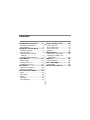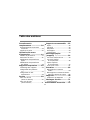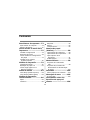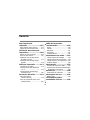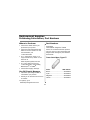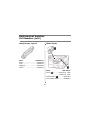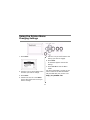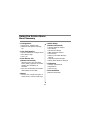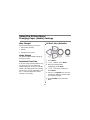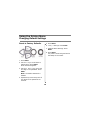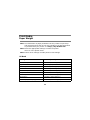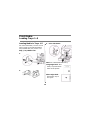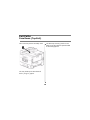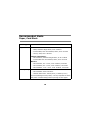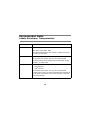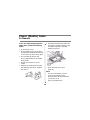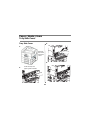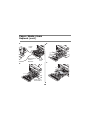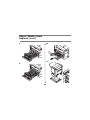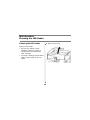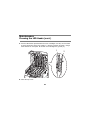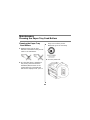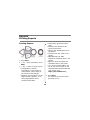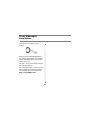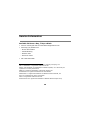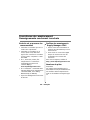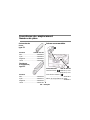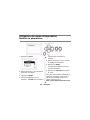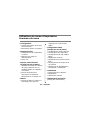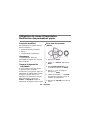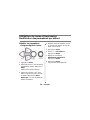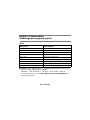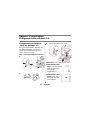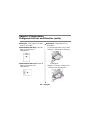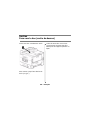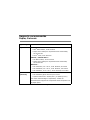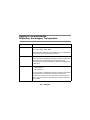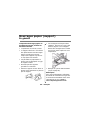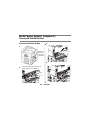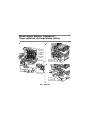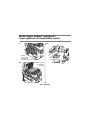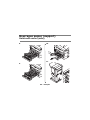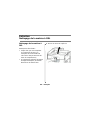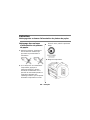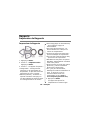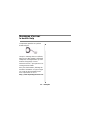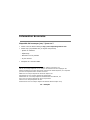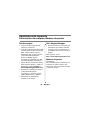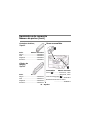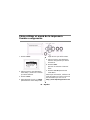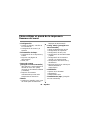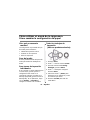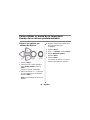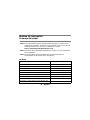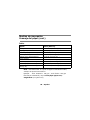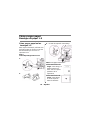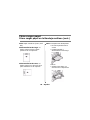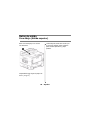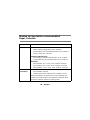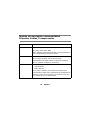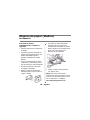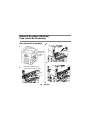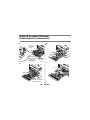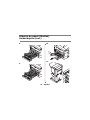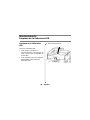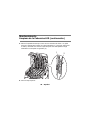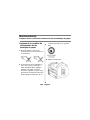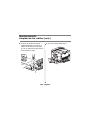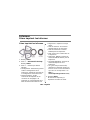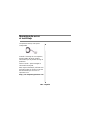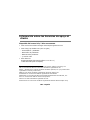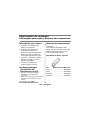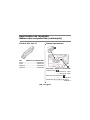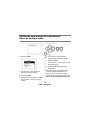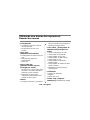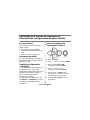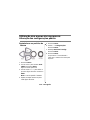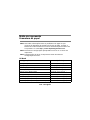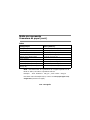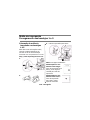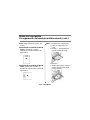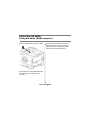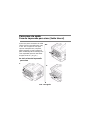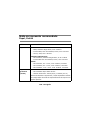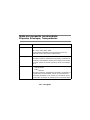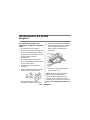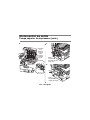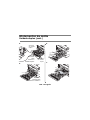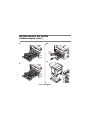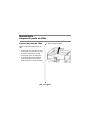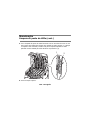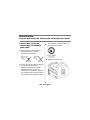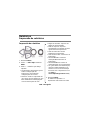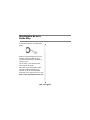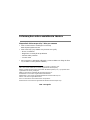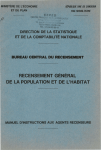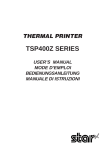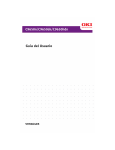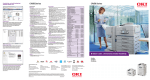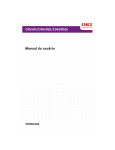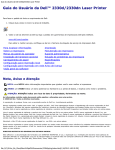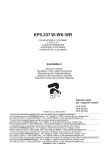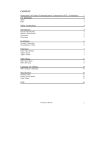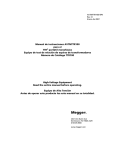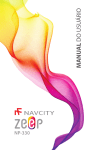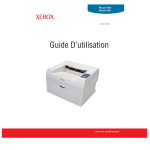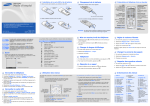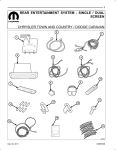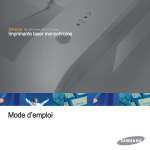Download Atolamentos de mídia
Transcript
Contents Replacement Supplies ........5 Paper (Media) Jams ........ 20 Purchasing Information ............ 5 Part Numbers .......................... 5 Tray Side Cover .....................21 Printer Side Cover ..................22 Printer Top Cover ...................23 Duplexer ...............................27 Using the Printer Menu ......7 Changing Settings ................... 7 Menu Summary ....................... 8 Changing Paper (Media) Settings ............................... 9 Changing Default Settings .......10 Maintenance ................... 30 Cleaning the LED Heads ..........30 Cleaning the Paper Tray Feed Rollers .........................32 Print Media ...................... 11 Reports ........................... 36 Paper Weight .........................11 Loading Trays 1–5 ..................13 Loading the MP Tray ...............14 Error Messages ............... 37 Printing Reports .....................36 Help Button ...........................37 Exit Paths ........................ 16 Service Information ........ 38 Face Down (Top Exit) ..............16 Face Up (Side Exit) .................17 Recommended Media ....... 18 Paper ....................................18 Card Stock ............................18 Labels ...................................19 Envelopes .............................19 Transparencies .......................19 1 Table des matières Fournitures de remplacement .................. 39 Supports recommandés .. 52 Papier ...................................52 Cartonné ...............................52 Étiquettes ..............................53 Enveloppes ............................53 Transparents .........................53 Renseignements concernant les achats ............................39 Numéros de pièce ...................40 Utilisation du menu d'impression .................... 41 Bourrages papier (support) ........................ 54 Modifier le paramètres ............41 Sommaire du menu ................42 Modification des paramètres papier .................................43 Modification des paramètres par défaut ...........................44 Couvercle latéral de bac ..........55 Couvercle latéral de l'imprimante ....................56 Capot supérieur de l'imprimante ....................57 Unité recto verso ....................61 Support d'impression ....... 45 Entretien ......................... 64 Grammage des supports .........45 Chargement des plateaux 1-5 .....................................47 Chargement du bac multifonction .......................48 Nettoyage de la matrice à DEL ..................................64 Nettoyage des rouleaux d'alimentation du plateau de papier ....66 Rapports ......................... 70 Sorties ............................. 50 Face vers le bas (sortie du dessus) .................50 Face vers le haut (sortie latérale) ....................51 Impression de Rapports ..........70 Messages d'erreur ........... 71 le bouton Help .......................71 2 Information de service .... 72 Contenido Suministros de repuesto .. 73 Etiquetas ...............................87 Sobres ..................................87 Transparencias .......................87 Información de compras ..........73 Número de partes ..................73 Cómo utilizar el menú de la impresora ........................ 75 Atascos de papel (Medios) .......................... 88 Cambiar configuración ............75 Resumen del menú .................76 Cómo cambiar la configuración del papel .............................77 Cambio de los valores predeterminados ..................78 Mantenimiento ................ 98 Gramaje del papel ..................79 Bandejas de papel 1-5 ............81 Cómo cargar papel en la Bandeja multiuso ..................82 Limpieza de la Cabezales LED ....................................98 Limpieza de los rodillos de alimentación de las bandejas de papel ............................ 100 Tapa lateral de la bandeja .......89 Tapa lateral de la impresora .....90 Tapa superior de la impresora ............................91 Unidad duplex ........................95 Medios de impresión ........ 79 Rutas de salida ................ 84 Informes ........................104 Cara Abajo (Salida superior) ....84 Cara Arriba (Salida lateral) ......85 Mensajes de error ..........105 Papel ....................................86 Cartulina ...............................86 Información sobre los Servicios de apoyo al cliente ............................106 Cómo imprimir los informes ... 104 Medios de impresión recomendados ................. 86 el tecla Help ........................ 105 3 Sumário Suprimentos de reposição ....................... 107 Mídia de impressão recomendada .................120 Informações para compra ..... 107 Números dos componentes .... 107 Papel .................................. 120 Cartão ................................ 120 Etiquetas ............................. 121 Envelopes ........................... 121 Transparências ..................... 121 Utilização dos menus da impressora .................... 109 Altere as configurações ......... 109 Resumo dos menus .............. 110 Alteração das configurações do papel (mídia) ................. 111 Alteração das configurações padrão .............................. 112 Atolamentos de mídia ....122 Tampa lateral da bandeja ......123 Tampa lateral da impressora... 124 Tampa superior da impressora 125 Unidade duplex .................... 129 Manutenção ...................132 Mídia de impressão ........ 113 Limpeza do pente de LEDs ..... 132 Limpeza dos roletes de alimentação da bandeja para papel ......... 134 Gramatura do papel .............. 113 Carregamento das bandejas 1 a 5 ................................ 115 Carregamento da bandeja multifuncional .................... 116 Relatórios ......................138 Impressão de relatórios ......... 138 Percursos de saída ......... 118 Mensagens de erro .........139 Face para baixo (Saída superior) ................. 118 Face de impressão para cima (Saída lateral) .................... 119 Informações sobre assistência técnica .........140 Botão Help .......................... 139 4 Replacement Supplies Purchasing Information, Part Numbers Where to Purchase Part Numbers • Consult the dealer where you purchased your printer • Consult an Oki Data Authorized Sales or Service Dealer. For the nearest dealer, call 1-800-654-3282. • U.S., Puerto Rico, Guam, U.S. Virgin Islands only: Order on the Internet at www.okiprintingsolutions.com • U.S. only: Order toll-free at 1-800-654-3282, using VISA®, MasterCard® or AMEX®. • Check office supply catalogs. Important! Consumables designated “C9000 Series” do not work with these printers. Use only Type C7 Toner Cartridges and Image Drums having the part numbers listed below. Toner Cartridges, Type C7 C96_Toner.jpg Color OKI Part # Black ............................ 42918984 Cyan ............................ 42918983 Magenta ....................... 42918982 Yellow........................... 42918981 Use Oki Supply Manager • Calculates your usage based on information you provide. • Sends you an E-mail when it’s time to reorder. To register, go to www.okiprintingsolutions.com 5 Replacement Supplies Part Numbers (cont.) Other Items Image Drums, Type C7 C96_Fuser.jpg C96_belt.jpg 1f.tif, 2f.tif C96_Drum.jpg Color OKI Part # Black ............................ 42918168 Cyan ............................ 42918167 Magenta ....................... 42918166 Yellow........................... 42918165 Item Fuser ( OKI Part # ) ........... 42931701, 120V .......... 42931702, 230V Transfer Belt ( ) .......... 42931601 Toner Waste Bottle ......... 42869401 6 Using the Printer Menu Changing Settings C96_Ready ToPrint.jpg 5. Use the ∇ key to move down to the setting you wish to engage. 1. Press Enter. 6. Press Enter. An asterisk appears next to the setting. C96_Fu nctions_ Menu_a. jpg 7. Press ON LINE to exit the Menu mode. For more information, see the on-line User's Guide on the Documentation CD provided with your printer or at http://my.okidata.com. 2. Use the ∇ key to scroll down to the Function you wish to change. 3. Press Enter. 4. Continue to use the ∇ and Enter keys to drill down to the item you wish to change. 7 Using the Printer Menu Menu Summary – Configuration – Admin Setup (Password Protected) • Page Count, Supplies Life • Network and System Settings, etc. • Various Network Setups • Print Setup • PS and PCL Setups • IBM and Epson Setups • Color Setup • Memory and Flash Memory Setups • HDD and System Setups • Reset/Save/Restore Settings – Print Information • Printer & Network Configurations • Print Demo Page • Lists, etc. – Print Secure Job (Password Protected) Appears only if the Hard Disk Drive (HDD) (optional on Models C9650n and C9650dn) is installed. • Print out confidential documents downloaded to the HDD – Calibration • Density adjustments • Registration • Color tuning – Print Statistics (Password Protected) – Menus • Set the size, weight and type of media for the various feed trays 8 Using the Printer Menu Changing Paper (Media) Settings Why Change? All Print Jobs (Defaults) Wrong media settings can cause: • poor quality printing • flaking • damage to the printer Media Weight The default media weight setting for all trays is AUTO. 1. Press Enter. Individual Print Jobs 2. ∇ key → Menus. Press Enter. If you are using special media for only one print job, you can adjust the media settings in the driver. Load the media in the appropriate tray (usually the MP tray). In your application, click File → Print and adjust the media settings as necessary. 3. With Tray Configuration highlighted, press Enter. 4. ∇ key → tray to be configured. Press Enter. 5. Use the ∇ and Enter keys to scroll through the submenus and to make your setting changes. 6. Press ON LINE to exit the Menu Mode. 9 Using the Printer Menu Changing Default Settings Reset to Factory Defaults 5. Press Enter. 6. ∇ key → Settings. Press Enter. 7. Highlight Reset Settings. Press Enter. 8. Press Enter. The printer resets and goes back to the Ready to Print state. 1. Press Enter. 2. Use the ∇ key to scroll down to Admin Setup. Press Enter. Enter Password appears 3. Use the Δ and ∇ keys to set the first digit in the password. Press Enter. Note: The default Password is aaaaaa. 4. Repeat the previous step until all four digits of the password are entered. 10 Print Media Paper Weight Note: For information on paper parameters as they relate to input trays and output areas see the on-line User’s Guide on the Documentation CD provided with your printer or at http://my.okidata.com. Note: Select the appropriate settings in either the printer menu or in the printer driver. Note: Printer driver settings override printer menu settings. US Bond Setting US Bond (metric) Auto (default) 17 to 57-lb. (64 to 216 g/m ) Light 17-lb. (64 g/m ) Medium Light 18 to 19-b. (68 to 71 g/m ) Medium 20 to 24-lb. (75 to 90 g/m ) Medium Heavy 25 to 28-lb. (94 to 105 g/m ) Heavy 29 to 34-lb. (109 to 128 g/m ) Ultra heavy 1 35 to 50-lb. (132 to 188 g/m ) Ultra heavy 2 51 to 58-lb. (192 to 218 g/m ) Ultra heavy 3 [MP Tray only] 59 to 80-lb. (222 to 301 g/m ) 11 Print Media Paper Weight (cont.) Index Setting Index (metric) Auto (default) 35 to 118.6-lb. (64 to 216 g/m ) Light 35-lb. (64 g/m ) Medium Light 37 to 40-lb. (68 to 71 g/m ) Medium 42 to 50-lb. (75 to 90 g/m ) Medium Heavy 52 to 56-lb. (94 to 105 g/m ) Heavy 60 to 71-lb. (109 to 128 g/m ) Ultra heavy 1 73 to 104-lb. (132 to 188 g/m ) Ultra heavy 2 106 to 141-lb. (192 to 218 g/m ) Ultra heavy 3 [MP Tray only] 123 to 166-lb. (222 to 301 g/m ) Note: To determine if a paper weight is US Bond or Index, check the metric equivalent. Example: 35 lb. US Bond = 132 g/m 35 lb. Index = 64 g/m For more information, go to www.paper-paper.com/weight.html 12 Print Media Loading Trays 1–5 Loading Media in Trays 1-5 3. Print side down: For more information, see the on-line User's Guide on the Documentation CD provided with your printer or at http://my.okidata.com. 1. C96_LoadPape rTray1_rev.jpg Note: For Letterhead stationery: Long edge feed—face down, top toward the back of the printer. C96_RearPaperStopper.jpg 2. Short edge feed— face down, top to the right: fan_paper_F2_10.jpg 13 Print Media Loading the MP Tray Loading Media, MP Tray 2. For more information, see the on-line User's Guide on the Documentation CD provided with your printer or at http://my.okidata.com. C96_Ope nMPTray2 .jpg 1. 3. C96_Open MPTray1.j pg fan_paper_F2_10.jpg 4. Print side up. C96_LoadPaper MPTray.jpg 14 Print Media Loading the MP Tray (cont.) Note: Letterhead Stationery (Letter, A4 or B5): Note: Transparencies & Labels: • Print side up. • Default = long edge feed. Long edge feed—aim the top toward the back of the printer: C96_Load PaperMPT ray_Labels _crop.jpg manl_le.jpg Short edge feed—aim the top into the printer: Envelopes: • Flap side down, aimed into the printer: manl_se.jpg C96_Load PaperMPT ray_Envel opels_crop .jpg 15 Exit Paths Face Down (Top Exit) The Face-Up exit tray (see the next page) must be used for special media or for heavy papers. This is the tray that is normally used. C96_FaceDownExit.jpg The tray holds up to 500 sheets of 20-lb. (75 g/m ) paper. 16 Exit Paths Face Up (Side Exit) The side (face-up) exit tray provides a straight-through print path. Use the straight-through path when printing labels, heavy card stock, transparencies, or when printing from the MP Tray. It holds up to 200 sheets of 20-lb. (75 g/m ) paper. 2. Opening the Face-Up Exit Tray 1. C96_StraightThruStackerOpen2.jpg 3. C96_Straight ThruStacker Open3.jpg C96_StraightThruStackerOpen1.jpg 17 Recommended Media Paper, Card Stock Media Type Recommended Paper Letter: • OKI® 52208001 Bright White, 32-lb. US Bond • HammerMill® Laser Print Radiant, White, 24-lb. US Bond • Xerox® 4024, 20-lb. US Bond Tabloid/Tabloid Extra: • Oki 52206102, 52206103 Bright White, 32-lb. US Bond • HammerMill Laser Print Radiant, White, 24-lb. US Bond Banners: • Oki 52207901, 8.5" x 35.4", 32-lb. US Bond, 25 sheets • Oki 52206002, 8.5" x 35.4", 32-lb. US Bond, 100 sheets • Oki 52206001, 12.9" x 35.4", 32-lb. US Bond, 100 sheets Thick (Cards) Letter: • Oki 52205601 series Card Stock • Wausau Exact Index: 49108 (90-lb.) or 49508 (110-lb.) To prevent damage to the printer, it is very important to check the printer’s media settings before printing on thick paper. 18 Recommended Media Labels, Envelopes, Transparencies Media Type Recommended Labels Letter: Avery® 5161 A4: Avery 7162, 7664, 7666 Use labels designated for laser printers. Labels must cover the entire carrier sheet. Envelopes COM-10: Oki 52206301, 52206302 For the best print results, use only the recommended envelopes. Never use envelopes with metal clasps, snaps, windows, or V-flap seals. Transparencies Letter: • Oki 52205701 • 3M® CG3720 For the best print results, use only the recommended transparencies. Never use office transparencies designed for use by hand with marker pens. These will melt in the fuser and cause damage. 19 Paper (Media) Jams In General If you are experiencing frequent paper jams, check the following items. • Envelopes are jamming. Make sure the stack is properly aligned. Load envelopes flap down, top edge toward the printer. • Is the printer level? • Is the media you are using within specification? Media that is too light or too heavy will often cause jams. C96_Lo adPape rMPTra y_Envel opes_cr op.jpg • Are the settings (printer and driver) appropriate for the media being used? • Do not use creased or curled media. • Remove the media from the tray. Fan and align the stack. Replace the media. • Clean the feed rollers (see page 32). Note: For more information, see the on-line User's Guide on the Documentation CD provided with your printer or at http://my.okidata.com. fan_pap er_F2_1 0.jpg 20 Paper (Media) Jams Tray Side Cover Tray Side Cover 3. 1. Squeeze the catch and open cover 4. 2. Hold the tab, turn paper guide outward 2 21 Paper (Media) Jams Printer Side Cover Printer Side Cover 3. 1. Open 1 side cover 2. 4. Pull release lever and open side cover 2 22 Paper (Media) Jams Printer Top Cover Printer Top Cover 2. top 1. Squeeze 1 cover handle 2 and Squeeze basket handle raise drum basket 3. WARNING! Be careful not to touch the fuser unit which is hot after printing. 23 Paper (Media) Jams Printer Top Cover (cont.) WARNING! 5. Be careful not to touch the fuser unit which may be hot after printing. If the fuser unit is hot, wait until it cools before attempting to remove any jammed paper. 4. Fuser unit 4 Push 3 lock lever 24 Pull up jam release levers 5 to release paper Paper (Media) Jams Printer Top Cover (cont.) 6. 7. Turn the lock lever to lock fuser unit Open the face-up stacker 7 6 8. Open side 8 cover (paper exit) 25 Paper (Media) Jams Printer Top Cover (cont.) 11. 9. Close side cover, and then face-up stacker 10. Close 9image drum basket 26 Paper (Media) Jams Duplexer Duplexer 2. 1. 2 Press duplex cover release button and open cover 3. 1 Operate inverter unit lever and separate from printer 27 Paper (Media) Jams Duplexer (cont.) 4. 6. Duplex levers 3 Use levers to remove Duplexer Duplex 3 levers 7. 5. Push grip in, 4 then raise it 28 Paper (Media) Jams Duplexer (cont.) 8. 10. 11. 9. 29 Maintenance Cleaning the LED Heads Cleaning the LED Heads 1. Open the top cover. Clean the LED heads: • any time you replace a toner cartridge (a LED lens cleaner is included with each replacement toner cartridge) • if printing is showing signs of faded images, white stripes or blurred letters 30 Maintenance Cleaning the LED Heads (cont.) 2. Use the LED cleaner provided with the toner cartridges or a soft, lint-free cloth to gently wipe each of the four heads (1). Move the cleaner as shown, using a fresh section for each pass. Be careful not to damage the guards (2). 1 3. Close the top cover. 31 2 Maintenance Cleaning the Paper Tray Feed Rollers Cleaning the Paper Tray Feed Rollers okay to turn off the printer. Otherwise go to the next step. 1. Remove items such as wrist watches or bracelets so they do not catch in the mechanism. 3. Turn the printer off. 2. If a hard disk drive is installed in the printer, press and hold the Shutdown/Reset button on the control panel for 3 seconds and wait for the display to tell you it is 32 Maintenance Cleaning the Paper Tray Feed Rollers (cont.) 4. Open Tray 1 side cover and pull out the paper guide plate (1). 5. Remove Tray 1 from the printer. 1 33 Maintenance Cleaning the Paper Tray Feed Rollers (cont.) 6. Gaining access through the gap left by Tray 1, wipe the 3 paper feed rollers (2) with a soft cloth lightly moistened with water. 7. Replace Tray 1. 2 34 Maintenance Cleaning the Paper Tray Feed Rollers (cont.) 8. Return the paper guide plate to its original position and close Tray 1 side cover. 9. Turn on the printer. 35 Reports Printing Reports Printing Reports • Demo Page: prints the Demo page. • File List: files stored on the printer’s hard drive. • PS Font List: PostScript fonts in the printer. • PCL Font List: PCL fonts in the printer. • IBM PPR Font List: IBM ProPrinter emulation fonts in the printer. • Epson FX Font List: Epson FX emulation fonts in the printer. • etc. (for more information, see the on-line User’s Guide on the Documentation CD provided with your printer or at http://my.okidata.com). 1. Press Enter. 2. ∇ key → Print Information. Press Enter. 3. ∇ key → report you wish to print: • Configuration: general information on your printer’s configuration, plus a listing of the current menu settings. • Network: choose either a singlepage summary printout, or a multi-page detailed list of network information. 4. Press Enter. The report prints and the printer goes back on line. 36 Error Messages Help Button Your printer has a built-in help system. C96_Help.jpg When an error message appears on the display, press HELP. The display shows information that will help you correct the error. Use the ∇ key to move down through the Help information. For more information, see the on-line User's Guide on the Documentation CD provided with your printer or at http://my.okidata.com. 37 Service Information Available 24 Hours a Day, 7 Days a Week • Visit our multilingual web site www.OkiPrintingSolutions.com • Visit http://my.okidata.com – drivers and utilities – troubleshooting – Product news – and much more! • Call 1-800-654-3282. OKI is a registered trademark of Oki Electric Industry Company, Ltd. 3M is a trademark or registered trademark of 3M. Adobe, and PostScript are trademarks of Adobe Systems, Inc. which may be registered in certain jurisdictions. AMEX is a registered trademark of American Express Co. HammerMill is a registered trademark of HammerMill. MasterCard is a registered trademark of MasterCard International, Inc. Xerox is a trademark of Xerox Corporation. VISA is a registered trademark of Visa. Wausau Exact is a registered trademark of Wausau-Mosinee Paper Corp. 38 Fournitures de remplacement Renseignements concernant les achats Endroits où se procurer les consommables Profitez des avantages de Supply Manager d'Oki! • Consultez le revendeur qui vous a vendu votre imprimante • Consultez un revendeur ou un service après-vente Oki Data agréé. Pour connaître le revendeur le plus proche, composez le 1 800 654 3282. • É.-U., Porto Rico, Guam, Îles Vierges des É.-U. seulement: commandez sur Internet à l'adresse http:// • Calcule votre taux d'utilisation en fonction des informations que vous avez fournies. • Vous envoie un courriel de rappel lorsque le moment est venu de commander de nouveau des fourniture. Pour vous enregistrer, accédez à www.okiprintingsolutions.com • É.-U. seulement : commande sans frais par téléphone en composant le 1 800 654 3282, avec VISA®, MasterCard® ou AMEX®. • Voyez les catalogues de fournitures de bureau. http://www.okiprintingsolutions.com Numéros de pièce Important! Les produits consommables pour la série C9000 ne sont pas utilisables avec ces modèles. Utilisez uniquement du toner et des tambours d'image de type C7. 39 – Français Fournitures de remplacement Numéros de pièce Autres consommables Cartouches de toner, type C7 C96_Fuser.jpg C96_belt.jpg 1f.tif, 2f.tif Couleur OKI N° de réf Noir.............................. 42918984 Cyan ............................ 42918983 Magenta ....................... 42918982 Jaune ........................... 42918981 Tambours d'impression, type C7 Couleur OKI N° de réf Noir.............................. 42918168 Cyan ............................ 42918167 Magenta ....................... 42918166 Jaune ........................... 42918165 Consommable OKI N° de réf Unité de fusion ( )42931701, 120V ........... 42931702, 230V Courroie de transfer ( ) ............................ 42931601 Flacon de récupération du toner ............................ 42869401 40 – Français Utilisation du menu d'impression Modifier le paramètres C96_Ready ToPrint.jpg 1. Appuyez sur Enter. l'élément que vous désirez modifier. C96_Fu nctions_ Menu_a. jpg 2. Utilisez le touche ∇ pour accéder à la fonction à modifier. 3. Appuyez sur Enter. 4. Continuez d'appuyer sur les touches ∇ et Enter pour accéder à 5. Utilisez les touche ∇ pour accéder au réglage à sélectionner. 6. Appuyez sur Enter. Un astérisque s'affiche à côté du nouveau paramètre. 7. Appuyez sur ON LINE pour quitter le menu. Pour plus d'informations, affichage du Guide de l'utilisateur en ligne sur le CD de documentation fourni avec l'impri-mante ou sur le http://www.okiprintingsolutions.com 41 – Français Utilisation du menu d'impression Sommaire du menu – Configuration • Compte des pages, durée utile des fournitures • Paramètres réseau et système – Imprimer Infos • Configurations de l'imprimante et réseau • Imprimer une page de démonstration • Listes, etc. – Imprim. travail sécurisé (Protégé par mot de passe) Apparaît seulement si le disque dur (DD) (optionnel sur les modèles C9650n et C9650dn) est installé. • Permet d'imprimer des documents con-fidentiels téléchargés sur le disque dur – Menus • Permet de définir le format, le grammage et le type des supports pour tous les bacs papier – Configuration admin. (Protégé par mot de passe) • Configurations réseau diverses • Configuration de l'impression • Configurations PS, PCL, IBM et Epson • Réglage des couleurs • Configurations mémoire et mém. flash • Configurations du disque dur et du système • Paramètres de réinitialisation / sauvegarde / restauration – Calibration • Ajustements de la densité • Registration • Ajustement couleurs – Statistiques d’impression (Protégé par mot de passe) 42 – Français Utilisation du menu d'impression Modification des paramètres papier Pourquoi modifier? Pour tous les travaux Des paramètres de support erronés peuvent entraîner : • qualité d'impression médiocre • flaking • d'endommager l'imprimante (défaut) Grammage Le paramètre par défaut de grammage du support pour tous les bacs est AUTO. Travaux d'impression individuels Si vous utilisez un support spécial uniquement pour un travail d'impression, vous pouvez régler les paramètres de support dans le pilote. Chargez le support dans le bac approprié (normalement le bac MF). Dans l'application, cliquez sur Fichier → Imprimer. Réglez les paramètres de support tel que requis. 1. Appuyez sur Enter. 2. Touche ∇ → Menus. Appuyez sur Enter. 3. Avec Configuration bac mis en surbrillance, appuyer sur Enter. 4. Touche ∇ → bac à configurer. Appuyez sur Enter. 5. Utilisez les touches ∇ → et Enter pour parcourir les sous-menus et modifier des paramètres. 6. Appuyez sur ON LINE pour sortir du menu. 43 – Français Utilisation du menu d'impression Modification des paramètres par défaut Rétablir les paramètres d'origine réglés à l'usine 4. Répétez l'étape précédente jusqu'à ce que tous les chiffres du mot de passe soient entrés. 5. Appuyez sur Enter. 6. Touche ∇ → Paramètres. Appuyez sur Enter. 7. Mettez en surbrillance Réinitialiser Paramètres. Appuyez sur Enter. 1. Appuyez sur Enter. 2. Utilisez la touche ∇ pour accéder à Configuration admin. Appuyez sur Enter. Saisie mot de passe s'affiche. 8. Appuyez sur Enter. L'imprimante est réinitialisée. 3. Utilisez les touches Δ et ∇ pour définir le premier numéro du mot de passe. Appuyez sur Enter. Remarque : Le mot de passe par défaut est aaaaaa. 44 – Français Support d'impression Grammage des supports Remarque : Pour des informations sur les paramètres papier et leur rapport avec les plateaux d'alimentation et zones de sortie, consultez le guide de l'utilisateur sur le CD de documentation fourni avec votre imprimante ou http://www.okiprintingsolutions.com Remarque : Sélectionnez les paramètres appropriés depuis le menu de l'imprimante ou le pilote d'imprimante. Remarque : Les paramètres du pilote d'imprimante ont préséance sur les paramètres du menu de l'imprimante. Bond US Paramètre Bond US (metric) Auto (défaut) 17 à 57-lb. (64 à 216 g/m ) Léger 17-lb. (64 g/m ) Moyen léger 18 à 19-b. (68 à 71 g/m ) Moyen 20 à 24-lb. (75 à 90 g/m ) Moyen épais 25 à 28-lb. (94 à 105 g/m ) Épais 29 à 34-lb. (109 à 128 g/m ) Très épais 1 35 à 50-lb. (132 à 188 g/m ) Très épais 2 51 à 58-lb. (192 à 218 g/m ) Très épais 3 [bac MF uniquement] 59 à 80-lb. (222 à 301 g/m ) 45 – Français Support d'impression Grammage des supports (suite) Index Paramètre Index (metric) Auto (défaut) 35 à 118.6-lb. (64 à 216 g/m ) Léger 35-lb. (64 g/m ) Moyen léger 37 à 40-lb. (68 à 71 g/m ) Moyen 42 à 50-lb. (75 à 90 g/m ) Moyen épais 52 à 56-lb. (94 à 105 g/m ) Épais 60 à 71-lb. (109 à 128 g/m ) Très épais 1 73 à 104-lb. (132 à 188 g/m ) Très épais 2 106 à 141-lb. (192 à 218 g/m ) Très épais 3 [bac MF uniquement] 123 à 166-lb. (222 à 301 g/m ) Remarque : Pour déterminer si un grammage de papier est bond US ou Index, vérifiez l'équiva-lent métrique. Exemple : 35 lb. Bond US = 132 g/m , 35 lb. Index = 64 g/m . Pour plus d'information, visitez www.paper-paper.com/weight.html (en anglais uniquement). 46 – Français Support d'impression Chargement des plateaux 1-5 Chargement des supports dans les plateaux 1-5 3. Côté d'impression vers le bas : Pour plus d'information, affichage du Guide de l'utilisateur en ligne sur le CD de documentation fourni avec l'impri-mante ou sur le http://www.okiprintingsolutions.com 1. C96_LoadPape rTray1_rev.jpg Remarque : Pour papier à en-tête : C96_RearPaperStopper.jpg 2. Alimentation côté long—face vers le bas, haut de page vers l'arrière de l'imprimante : Alimentation côté court—face vers le bas, haut de page vers la droite : 47 – Français Support d'impression Chargement du bac multifonction Chargement des supports, bac multifonction 2. Pour plus d'information, affichage du Guide de l'utilisateur en ligne sur le CD de documentation fourni avec l'impri-mante ou sur le C96_Ope nMPTray2 .jpg http://www.okiprintingsolutions.com 1. 3. C96_Open MPTray1.j pg fan_paper_F2_10.jpg 4. Côté d'impression vers le haut. C96_LoadPaper MPTray.jpg 48 – Français Support d'impression Chargement du bac multifonction (suite) Remarque : Pour papier à en-tête (Lettre, A4 ou B5) : Alimentation côté long—haut de page vers l'arrière de l'imprimante : Remarque : Transparents et & étiquettes : • le côté d'impression vers le haut. • Défaut = alimentation côté long. C96_Load PaperMPT ray_Labels _crop.jpg manl_le.jpg Alimentation côté court—haut de page vers l'intérieur de l'imprimante : Enveloppes : • Rabat vers le bas, orientée vers l'intérieur de l'imprimante : manl_se.jpg 49 – Français C96_Load PaperMPT ray_Envel opels_crop .jpg Sorties Face vers le bas (sortie du dessus) Ce bac est celui normalement utilisé. Le bac de sortie face vers le haut (voyez la page suivante) doit être utilisé pour les supports spéciaux ou épais. C96_FaceDownExit.jpg Peut contenir jusqu'à 500 feuilles de 20-lb (75 g/m ). 50 – Français Sorties Face vers le haut (sortie latérale) Le bac de sortie latéral (face vers le haut) fournit un circuit d'impression droit. Utilisez un circuit d'impression droit lorsque vous imprimez transparents, étiquettes, cartonné épais, ou d'impres-sion à partir du bac MF. Peut contenir jusqu'à 200 feuilles de 20-lb (75 g/m ). 2. Ouvrez le bac de sortie face vers le haut C96_StraightThruStackerOpen2.jpg 1. 3. C96_Straight ThruStacker Open3.jpg 51 – Français Supports recommandés Papier, Cartonné Type de support Recommandé Papier Lettre : • OKI® Blanc Brillant, 32-lb. Bond US • Papier blanc radiant pour imprimante laser HammerMill®, 24-lb. Bond US • Xerox® 4024, 20-lb. Bond US Tabloïde / Tabloïde Extra : • Oki Blanc Brillant, 32-lb. Bond US • Papier blanc radiant pour imprimante laser HammerMill, 24-lb. Bond US Bannières : • Oki 52207901, 8.5" x 35.4", 32-lb. Bond US, 25 feuilles • Oki 52206002, 8.5" x 35.4", 32-lb. Bond US, 100 feuilles • Oki 52206001, 12.9" x 35.4", 32-lb. Bond US, 100 feuilles Épais (cartonné) Lettre : • Oki 52205601 papier cartonné pour la série • Wausau Exact Index: 49108 (90-lb.) ou 49508 (110-lb.) Pour éviter d'endommager l'imprimante, vérifiez les paramètres des supports de l'imprimante avant d'imprimer sur du papier épais. 52 – Français Supports recommandés Étiquettes, Enveloppes, Transparents Type de support Recommandé Étiquettes Lettre : Avery® 5161 A4 : Avery 7162, 7664, 7666 Utilisez des étiquettes pour imprimantes laser. Les étiquettes doivent recouvrir toute la feuille porteuse. Enveloppes COM-10 : Oki 52206301, 52206302 Pour les meilleurs résultats d'impression, utilisez uniquement les enveloppes recommandées. N'utilisez jamais des enveloppes avec agrafes métalliques, fenêtres ou fermetures à rabat en V. Transparents Lettre : • Oki 52205701 • 3M® CG3720 Pour les meilleurs résultats d'impression, utilisez uniquement les transparents recommandés. N'utilisez jamais des transparents conçus pour être utilisés avec des marqueurs. Ceux-ci peuvent fondre et endommager l'unité de fusion de l'imprimante. 53 – Français Bourrages papier (support) En général Lorsque des bourrages papier se produisent souvent, vérifiez les éléments suivants. • L'imprimante est-elle de niveau? • Le support utilisé est-il à l'intérieur des spécifications? Des bourrages papier se produiront souvent lorsque des supports trop minces ou trop épais sont utilisés. • Les paramètres (imprimante et pilote) sont-ils appropriés au type de support utilisé? • N'utilisez pas des supports gondolés ou recourbés. • Retirez le support du bac. Aérez et aligner la pile. Remettez en place la pile de support. fan_pap er_F2_1 0.jpg • Les enveloppes se bloquent dans l'appareil. Assurez-vous que la pile est bien alignée. Les enveloppes doivent être chargées avec le rabat vers le bas, partie supérieure vers l'imprimante. • Nettoyez le cylindre d'alimentation (voyez la page 66). Remarque : pour plus d'informations, affichage du Guide de l'utilisateur en ligne sur le CD de documentation fourni avec l'imprimante ou sur le http:// www.okiprintingsolutions.com 54 – Français Bourrages papier (support) Couvercle latéral de bac Couvercle latéral de bac 3. 1. Serrez le loquet et ouvrez le couvercle 4. 2. Tenez la languette et tournez le guide-papier vers l'extérieur 2 55 – Français Bourrages papier (support) Couvercle latéral de l'imprimante Couvercle latéral de l'imprimante 3. 1. 2. Ouvrez le couvercle latéral 1 4. Tirez le levier de déverrouillage et ouvrez le couvercle latéral 2 56 – Français Bourrages papier (support) Capot supérieur de l'imprimante Capot supérieur de l'imprimante 2. Serrez le levier 1. du couvercle supérieur 1 2 Serrez le levier du panier et soulevez le panier du tambour 3. AVERTISSEMENT! Faites attention de ne pas toucher l'unité de fusion qui est chaude après l'impression. 57 – Français Bourrages papier (support) Capot supérieur de l'imprimante (suite) AVERTISSEMENT! 5. Tirez vers le haut les leviers de déverrouillage 5 pour dégager le papier coincé Faites attention de ne pas toucher l'unité de fusion qui peut être chaude après l'impression. Si l'unité de fusion est chaude, attendez qu'elle se soit refroidie avant de tenter de retirer le papier bloqué. 4. Unité de fusion 4 Poussez le levier de verrouillage 3 58 – Français Bourrages papier (support) Capot supérieur de l'imprimante (suite) 6. 7. Tournez le levier de verrouillag e pour verrouiller l'unité de fusion Ouvrez l'empileuse 7 face vers le haut 6 8. Ouvrez le couvercle 8 latéral (sortie papier) 59 – Français Bourrages papier (support) Capot supérieur de l'imprimante (suite) 11. 9. Fermez le couvercle latéral, puis l'empileuse face vers le haut 10. Fermez le panier 9 tambour du d'image 60 – Français Bourrages papier (support) Unité recto verso Unité recto verso 2. 1. 2 Appuyez sur le bouton de déverrouillage du couvercle de l'unité recto verso et ouvrez le couvercle 3. 1 Actionnez le levier de l'inverseur et séparez de l'imprimante 61 – Français Bourrages papier (support) Unité recto verso (suite) 4. 6. Leviers de l'unité recto verso 3 Utilisez les leviers pour retirer 3 l'unité recto Leviers de l'unité recto verso verso 5. 7. Enfoncez la poignée, 4 puis soulevez-la 62 – Français Bourrages papier (support) Unité recto verso (suite) 8. 9. 10. 11. 63 – Français Entretien Nettoyage de la matrice à DEL Nettoyage de la matrice à DEL 1. Ouvrez le couvercle supérieur. Nettoyez les têtes à DEL : • chaque fois que vous remplacez une cartouche de toner (un nettoyant de lentille à DEL est inclus avec chaque cartouche de toner de remplacement) • si l'impression présente des signes d'images estompées, de bandes blanches ou de lettres flous 64 – Français Entretien Nettoyage de la matrice à DEL (suite) 2. Utilisez le nettoyant pour lentille à DEL fourni avec les cartouches de toner ou un chiffon doux non pelucheux pour essuyer délicatement chacune des quatre têtes (1). Déplacez le nettoyant tel que montré, en utilisant une section fraîche à chaque passage. Faites attention de ne pas endommager les protecteurs (2). 1 3. Fermez le capot supérieur. 65 – Français 2 Entretien Nettoyage des rouleaux d'alimentation du plateau de papier Nettoyage des rouleaux d'alimentation du plateau de papier sécurité. Sinon, allez à la prochaine étape. 1. Retirez les montres, bracelets et autres éléments similaires qui pourraient se prendre dans le mécanisme. 3. Éteignez l'imprimante. 2. Si un disque dur est installé dans l'imprimante, appuyez et maintenez enfoncé le bouton d'arrêt/de réinitialisation sur le panneau de commande pendant 3 secondes et attendez que l'affichage confirme qu'il est permis d'éteindre l'imprimante en toute 66 – Français Entretien Nettoyage des rouleaux d'alimentation du plateau de papier (suite) 4. Ouvrez le couvercle latéral du bac 1 et sortez la plaque du guide-papier (1). 5. Retirez le plateau 1 de l'imprimante. 1 67 – Français Entretien Nettoyage des rouleaux d'alimentation du plateau de papier (suite) 6. En accédant à travers l'écart laissé par le bac 1, essuyez les 3 rouleaux d'alimentation papier (2) avec un tissu doux légèrement humecté d'eau. 7. Remplacez le bac 1. 2 68 – Français Entretien Nettoyage des rouleaux d'alimentation du plateau de papier (suite) 8. Ramenez la plaque du guide-papier à sa position originale et fermez le couvercle latéral du bac 1. 9. Mettez sous tension l'imprimante. 69 – Français Rapports Impression de Rapports Impression de Rapports 1. Appuyez sur Enter. 2. Touche ∇ → Imprimer Infos. Appuyez sur Enter. 3. Touche ∇ → le rapport à imprimer : • Configuration : renseignements généraux sur la configuration de l'imprimante, en plus d'une liste des paramètres de menu courants. • Network [Réseau] : choisissez un imprimé sommaire d'une page ou une liste détaillée de plusieurs pages de renseignements sur le réseau. • Demo Page [Page de démonstration] : pour imprimer la page de démonstration. • File List [Liste des fichiers] : les fichiers stockés sur le disque dur interne de l'imprimantee. • PS Font List [Liste des polices PS] : polices PostScript de l'imprimante. • PCL Font List [Liste des polices PCL] : polices PCL de l'imprimante. • IBM PPR Font List [Liste des polices IBM PPR] : IBM ProPrinter emulation fonts in the printer. • Epson FX Font List [Liste des polices Epson FX] : polices d'émulation Epson FX de l'imprimante. • etc. (pour plus d'information, affichage du Guide de l'utilisateur en ligne en ligne sur le CD de documen-tation fourni avec l'imprimante ou sur le http:// www.okiprintingsolutions.com) 4. Appuyez sur Enter. Le rapport est imprimé et l’imprimante se remet en ligne. 70 – Français Messages d'erreur le bouton Help L'imprimante possède un système d'aide intégrée. C96_Help.jpg Lorsqu'un message d'erreur s'affiche, appuyez sur HELP [AIDE]. L'affichage indique des renseignements qui vous aideront à supprimer l'erreur. Utilisez la touche ∇ pour parcourir les renseignements d'aide. Pour plus d'information, affichage du Guide de l'utilisateur en ligne en ligne sur le CD de documentation fourni avec l'imprimante ou sur le http://www.okiprintingsolutions.com 71 – Français Information de service Disponible 24 heures par jour, 7 jours sur 7 • Visitez notre site Web multilingue http://www.okiprintingsolutions.com • Visitez http://my.okidata.com (en anglais uniquement) – pilotes et utilitaires – dépannage – Nouvelles sur les produits – et plus encore! • Composez le 1-800-654-3282. OKI est une marque déposée de Oki Electric Industry Company, Ltd. 3M est une marque déposée ou une marque de commerce de la Compagnie 3M Adobe et PostScript sont des marques de commerce de Adobe Systems, Inc. lesquelles peuvent être déposées dans certains territoires. AMEX est une marque déposée de American Express Co. HammerMill est une marque déposée de HammerMill. MasterCard est une marque déposée de MasterCard International, Inc. Xerox est une marque déposée de Xerox Corporation. VISA est une marque déposée de Visa. Wausau Exact est une marque déposée de Wausau-Mosinee Paper Corp. 72 – Français Suministros de repuesto Información de compras, Número de partes Dónde comprar Oki’s Supply Manager • Consulte el distribuidor donde compró su impresora • Consulte un Distribuidor autorizado o un Proveedor de Servicios de Oki Data. Para averiguar cual es el distribuidor más cercano, llame al 1-800-654-3282 [solamente EE.UU. & Canadá, Inglés únicamente] o llamando al 1-856222-7496 (Español únicamente). • Solo en EE.UU., Puerto Rico, Guam, Islas Vírgenes (EE.UU.): Haga sus pedidos en la Internet http:// www.okiprintingsolutions.com • Solo EE.UU.: Llamada sin cargo al 1-800-654-3282 (Inglés únicamente), y utilice su tarjeta VISA®, MasterCard® o AMEX®. • Refiérase a los catálogos de suministros de oficina. • Calcula su consumo de acuerdo a la información que usted suministra. • Le envía por correo electrónico un recordatorio de que deve colocar su pedido. Para registrar, vaya a http://www.okiprintingsolutions.com Número de partes ¡Importante! Los consumibles para "C9000 Series" no funcionan con estos modelos. Solo utilice Tóner Tipo C7 cartuchos de tóner y cilindro de imagen. 73 – Español Suministros de repuesto Número de partes (cont.) Cartuchos de tóner, Tipo C7 Otros consumibles C96_Fuser.jpg C96_belt.jpg 1f.tif, 2f.tif Color OKI No. de Pieza Negro ........................... 42918984 Cian ............................. 42918983 Magenta ....................... 42918982 Amarillo ........................ 42918981 Cilindro de imagen, Tipo C7 Color OKI No. de Pieza Negro ........................... 42918168 Cian ............................. 42918167 Magenta ....................... 42918166 Amarillo ........................ 42918165 Consumible OKI No. de Pieza Fusor ( ) ........... 42931701, 120V .......... 42931702, 230V Cinta de transporte ( ) ................... 42931601 Botella de desechos de tóner ................... 42869401 74 – Español Cómo utilizar el menú de la impresora Cambiar configuración C96_Read yToPrint.jp g 1. Presione Enter. llegar al ítem que desea utilizar. C96_Fu nctions_ Menu_a. jpg 2. Utilice el tecla ∇ para deslizarse hacia abajo y encontrar la función que desea cambiar. 3. Presione Enter. 4. Siga utilizando el tecla ∇ y Enter para deslizarse hacia abajo hasta 5. Utilice el tecla ∇ para deslizarse hasta la configuración que desea seleccionar. 6. Presione Enter. Aparece un asterisco al lado del Valor. 7. Presione ON LINE para salir del modo Menú. Para mayor información, refiérase a la Guía del Usuario en línea en el CD con documentación que vino con su http://www.okiprintingsolutions.com 75 – Español Cómo utilizar el menú de la impresora Resumen del menú – Configuración bandejas de alimentación • Conteo de páginas, vida útil de los suministros • Configuración de la Red y el Sistema – Información de impr. • Configuración de la Impresora y la Red • imprimir una página de demostración • Listas, etc. – Impr.trab. segura (protegido con una contraseña) Sólo aparece si está instalada la Unidad de disco duro (HDD) (opcional en los Modelos C9650n y C9650dn). • Imprimir documentos confidenciales que han sido transferidos al disco duro – Menús • Configure el tamaño, peso y tipo de medio para las diferentes – Config. admin. (protegido con una contraseña) • Varias configuraciones de red • Configuración de impresión • Configuración de PS y PCL • Configuración de emulación IBM y Epson • Configuración de la memoria normal y la memoria Flash. • Configuración del Disco Duro y del Sistema. • Reiniciar/Volver a los valores por defecto/Guardar la configuración. – Calibración • Ajustes de la densidad • Registración • Sintonizando Color – Estadisticas de impr. (protegido con una contraseña) 76 – Español Cómo utilizar el menú de la impresora Cómo cambiar la configuración del papel ¿Por qué es necesario cambiar? La configuración equivocada del tipo de medio puede ocasionar: • calidad de impresión inferior • escamas en los impresos • dañar la impresora Todas los trabajos de impresión (Valores predeterminados) Peso del medio El valor predeterminado del peso del medio para todas las bandejas es AUTO. Para tareas de impresión individuales Si va a utilizar un medio especial para una sola tarea, puede ajustar la configuración del medio en el controlador. Coloque el medio en la bandeja apropiada (general-mente la bandeja MP). En su aplicación, haga clic en Archivo → Imprimir y configure el medio si es necesario. 1. Presione Enter. 2. Tecla ∇ → Menús. Presione Enter. 3. Teniendo seleccionado Config. bandejas, presione Enter. 4. Tecla ∇ → bandeja a configurar. Presione Enter. 5. Utilice las teclas ∇ y Enter para deslizarse en los submenús y hacer los cambios que desea. 6. Presione ON LINE para salir del modo Menú. 77 – Español Cómo utilizar el menú de la impresora Cambio de los valores predeterminados Volver a los valores por defecto de fábrica 4. Repita el paso anterior hasta entrar los cuatros dígitos de la contraseña. 5. Presione Enter. 6. Tecla ∇ → Ajustes. Presione Enter. 7. Resalte Reiniciar ajustes. Presione Enter. 8. Presione Enter. La impresor se reinicia y vuelve al estado Preparada para imprimir. 1. Presione Enter. 2. Utilice el botón ∇ para deslizarse hasta Config. admin. Presione Enter. Aparece el Introd. contraseña. 3. Utilice los botones Δ y ∇ para fijar el primer dígito de su contraseña. Presione Enter. Nota: La contraseña por defecto es aaaaaa. 78 – Español Medios de impresión Gramaje del papel Nota: Para información sobre la configuración del papel en cuanto a las bandejas de entrada y de salida, vea la Guía del Usuario en el CD con la documentación que vino con su impresora o visite http://www.okiprintingsolutions.com. Nota: Seleccione la configuración apropiada en el menú o en el controlador de la impresora. Nota: La configuración del controlador tiene precedencia sobre la configuración de los menús de la impresora. US Bond Ajuste US Bond (Métrico) Auto (predeterminado) 17 a 57-lb. (64 a 216 g/m ) Light [Ligero] 17-lb. (64 g/m ) Medium Light [Ligero Mediano] 18 a 19-b. (68 a 71 g/m ) Medium [Mediano] 20 a 24-lb. (75 a 90 g/m ) Medium Heavy [Pesado Mediano] 25 a 28-lb. (94 a 105 g/m ) Heavy [Pesado] 29 a 34-lb. (109 a 128 g/m ) Ultra heavy 1 [Ultra Pesado 1] 35 a 50-lb. (132 a 188 g/m ) Ultra heavy 2 [Ultra Pesado 2] 51 a 58-lb. (192 a 218 g/m ) Ultra heavy 3 [Ultra Pesado 3] (solo Bandeja MU) 59 a 80-lb. (222 a 301 g/m ) 79 – Español Medios de impresión Gramaje del papel (cont.) Índice Ajuste Índice (Métrico) Auto (predeterminado) 35 a 118.6-lb. (64 a 216 g/m ) Light [Ligero] 35-lb. (64 g/m ) Medium Light [Ligero Mediano] 37 a 40-lb. (68 a 71 g/m ) Medium [Mediano] 42 a 50-lb. (75 a 90 g/m ) Medium Heavy [Pesado Mediano] 52 a 56-lb. (94 a 105 g/m ) Heavy [Pesado] 60 a 71-lb. (109 a 128 g/m ) Ultra heavy 1 [Ultra Pesado 1] 73 a 104-lb. (132 a 188 g/m ) Ultra heavy 2 [Ultra Pesado 2] 106 a 141-lb. (192 a 218 g/m ) Ultra heavy 3 [Ultra Pesado 3] (solo Bandeja MU) 123 a 166-lb. (222 a 301 g/m ) Nota: Para determinar si el peso del papel es US Bond o Índice, verifique el equiva-lente métrico. Ejemplo: 35 lb. US Bond = 132 g/m , 35 lb. Índice = 64 g/m Para mayor información, vaya a www.paper-paper.com/ weight.html (en ingles único). 80 – Español Cómo cargar papel Bandejas de papel 1-5 Cómo cargar papel en las bandejas 1-5 3. El lado de impresión hacia abajo: Para mayor información, refiérase a la Guía del Usuario en línea en el CD con documentación que vino con su impresora o en http:// www.okiprintingsolutions.com 1. C96_LoadPape rTray1_rev.jpg Nota: Para papel membrete: 2. Alimentación borde largo—Cara abajo, el borde superior en direc-ción a la parte posterior de la impresora. Alimentación borde corto—Cara abajo, el borde superior hacia la derecha: 81 – Español Cómo cargar papel Cómo cargar papel en la Bandeja multiuso Cómo cargar papel, Bandeja multiuso 2. Para mayor información, refiérase a la Guía del Usuario en línea en el CD con documentación que vino con su impresora o en C96_Ope nMPTray2 .jpg http:// www.okiprintingsolutions.com 3. 1. C96_Open MPTray1.j pg fan_paper_F2_10.jpg 4. El lado imprimible hacia arriba. C96_LoadPaper MPTray.jpg 82 – Español Cómo cargar papel Cómo cargar papel en la Bandeja multiuso (cont.) Nota: Papel membrete (Carta, A4 ó B5): Nota: Transparencias & Etiquetas: Alimentación borde largo—el borde superior hacia la parte posterior de la impresora: • El lado imprimible hacia arriba. • Predeterminado = Alimentación borde largo. C96_Load PaperMPT ray_Labels _crop.jpg manl_le.jpg Alimentación borde corto—el borde superior en dirección de la parte delantera de la impresor: manl_se.jpg 83 – Español Sobres: • Solapa hacia abajo, en dirección de la impresora: C96_Load PaperMPT ray_Envel opels_crop .jpg Rutas de salida Cara Abajo (Salida superior) Esta es la bandeja que se utiliza normalmente. La bandeja de salida cara arriba (ver la siguiente página) debe utilizarse para medios especiales y papel pesado. C96_FaceDownExit.jpg Capacidad de 500 hojas de papel de 20-lb. (75 g/m2). 84 – Español Rutas de salida Cara Arriba (Salida lateral) La bandeja de salida (cara arriba) tiene un trayecto de impresión recto. Utilice este trayecto para imprimir transparen-cias, etiquetas, tarjetas,, ó para impresión por la Bandeja MU. Capacidad de 200 hojas de papel de 20-lb. (75 g/m2). 2. Para abrir la bandeja de salida cara arriba 1. C96_StraightThruStackerOpen2.jpg 3. C96_Straight ThruStacker Open3.jpg C96_StraightThruStackerOpen1.jpg 85 – Español Medios de impresión recomendados Papel, Cartulina Tipo de medio Recomendado Papel Carta: • OKI® 52208001 Bright White, 32-lb. US Bond • HammerMill® Laser Print Radiant, Blanca, 24-lb. US Bond • Xerox® 4024, 20-lb. US Bond Tabloide/Tabloide Extra: • Oki 52206102, 52206103 Bright White, 32-lb. US Bond • HammerMill Laser Print Radiant, Blanca, 24-lb. US Bond Pancartas: • Oki 52207901, 8.5" x 35.4", 32-lb. US Bond, 25 hojas • Oki 52206002, 8.5" x 35.4", 32-lb. US Bond, 100 hojas • Oki 52206001, 12.9" x 35.4", 32-lb. US Bond, 100 hojas Grueso (Cartulina) Carta: • Oki 52205601 Cartulina • Wausau Exact Index: 49108 (90-lb.) o 49508 (110-lb.) Para evitar daños a la impresora, es muy importante que verifique la configuración de los medios de impresión de la impresora antes de imprimir en papel grueso. 86 – Español Medios de impresión recomendados Etiquetas, Sobres, Transparencias Tipo de medio Recomendado Etiquetas Carta: Avery® 5161 A4: Avery 7162, 7664, 7666 Utilice etiquetas para impresoras láser. Las etiquetas deben cubrir completamente la hoja de soporte. Sobres COM-10: Oki 52206301, 52206302 Para el mejor resultado, sólo utilice los sobres recomendados. No utilice sobres con ganchos metálicos, cierres, ventanas o solapas en forma de V. Transparencias Carta: • Oki 52205701 • 3M® CG3720 Para el mejor resultado, sólo utilice las transparencias recomendadas. Nunca utilice transparencias diseñadas para utilizarse a mano con marcadores. Las mismas se derriten en la unidad de fusor y causan daños. 87 – Español Atascos de papel (Medios) en General Si el papel se atasca constantemente, verifique lo siguiente. • ¿Está la impresora correctamente nivelada? • ¿El medio que está utilizando se ajusta a las especificaciones? Los medios demasiado ligeros o pesados generalmente causan atascos. • ¿Tiene la configuración correcta (impresora y controlador) para el tipo de medio que está utilizando? • No utilice medios de impresión arrugados o doblados. • Retire el medio de la bandeja. Abanique/alinee la pila. Vuelva a cargar el medio. fan_pap er_F2_1 0.jpg • Los sobres se están atascando. Asegúrese de que la pila está correctamente alineada. Los sobres deben cargarse con la solapa hacia abajo y el borde superior en dirección de la impresora. C96_Lo adPape rMPTra y_Envel opes_cr op.jpg • Limpie el rodillo de alimentación (ver página 100). Nota: Para mayor información, refiérase a la Guía del Usuario en línea en el CD con documentación que vino con su impresora o en http:// www.okiprintingsolutions.com 88 – Español Atascos de papel (Medios) Tapa lateral de la bandeja Tapa lateral de la bandeja 3. 1. Apriete el enganche y abra la tapa 4. 2. Sostenga la pestaña y gire hacia afuera la guía de papel 2 89 – Español Atascos de papel (Medios) Tapa lateral de la impresora Tapa lateral de la impresora 3. 1. Abra la 1 tapa lateral 2. 4. Hale la palanca de liberación y abra la tapa lateral 2 90 – Español Atascos de papel (Medios) Tapa superior de la impresora Tapa superior de la impresora 2. Apriete la manivela de la 1. tapa1superior 2 y Apriete la manivela de canasta levante la canasta de cilindros 3. ¡ADVERTENCIA! Evite tocar la unidad de fusor que se calienta después de imprimir. 91 – Español Atascos de papel (Medios) Tapa superior de la impresora (continuación) ¡ADVERTENCIA! 5. Evite tocar la unidad de fusor que se calienta después de imprimir. Si la unidad de fusor está caliente, espere a que se enfríe antes de retirar el papel atascado. 4. Unidad de fusor 4 Empuje la palanca de bloqueo 3 92 – Español Hale hacia afuera las palancas liberadoras 5 para soltar el papel Atascos de papel (Medios) Tapa superior de la impresora (cont.) 6. 7. Gire la palanca de bloqueo para fijar la unidad de fusor Abra el apilador 7 cara arriba 6 8. Abra la tapa lateral 8 (salida de papel) 93 – Español Atascos de papel (Medios) Tapa superior de la impresora (cont.) 11. 9. Cierre la tapa lateral y luego el apilador cara arriba 10. Cierre la 9 de canasta cilindros 94 – Español Atascos de papel (Medios) Unidad duplex Unidad duplex 2. 1. 2 Empuje el botón liberador de la tapa de la unidad duplex y abra la tapa 3. 1 Empuje la palanca del invertidor y sáquelo fuera de la impresora 95 – Español Atascos de papel (Medios) Unidad duplex (continuación) 4. 6. Palancas de unidad duplex 3 Utilice las palancas para retirar la unidad duplex Palancas 3 de unidad duplex 5. 7. Mueva 4 hacia adentro el asidero, luego levántelo 96 – Español Atascos de papel (Medios) Unidad duplex (cont.) 8. 9. 10. 11. 97 – Español Mantenimiento Limpieza de la Cabezales LED Limpieza de la Cabezales LED 1. Abra la tapa superior. Limpie los cabezales LED: • cada vez que reemplace un cartucho de tóner (los cartuchos de tóner nuevos traen un limpiador de lentes LED) • si los impresos contienen imágenes desgastadas, barras blancas o letras borrosas 98 – Español Mantenimiento Limpieza de la Cabezales LED (continuación) 2. Utilice el limpiador de LED que viene con los cartuchos de tóner o un paño suave sin pelusas para limpiar los cuatro cabezales (1). Mueva el paño como se indica, utilizando una sección limpia del paño con cada pasada. Tenga cuidado de no estropear las guardas (2). 1 3. Cierre la tapa superior. 99 – Español 2 Mantenimiento Limpieza de los rodillos de alimentación de las bandejas de papel Limpieza de los rodillos de alimentación de las bandejas de papel contrario proceda con el siguiente paso. 1. Primero quítese el reloj o las pulseras para que no se enreden en el mecanismo. 3. Apague la impresora. 2. Si la impresora tiene instalado un disco duro, pulse y sostenga el botón Shutdown/Reset (Apagar/ Reiniciar) del panel de control durante 3 segundos y espere a que aparezca el mensaje que indica que puede apagar la impresora. De lo 100 – Español Mantenimiento Limpieza de los rodillos (continuación) 4. Abra la tapa lateral de la Bandeja 1 y saque el plato de la guía de papel (1). 5. Retire la bandeja 1 de la impresora. 1 101 – Español Mantenimiento Limpieza de los rodillos (cont.) 6. A través del espacio en donde estaba la Bandeja 1, limpie los 3 rodillos de alimentación de papel (2) con un paño suave ligeramente humedecido con agua. 7. Vuelva a colocar la Bandeja 1. 2 102 – Español Mantenimiento Limpieza de los rodillos (cont.) 8. Vuelva a colocar el plato de la guía de papel en su posición inicial y cierre la tapa lateral de la Bandeja 1. 9. Encienda la impresora. 103 – Español Informes Cómo imprimir los informes Cómo imprimir los informes 1. Presione Enter. 2. Tecla ∇ → Información de impr. Presione Enter. 3. Tecla ∇ → informe que desea imprimir: • Configuración: información general sobre la configuración de la impresora, además de una lista de la configuración actual del menú. • Network (Redes): puede seleccionar la impresión de un resumen de una página o la impresión en varias páginas de la lista de información sobre la red. • Páge Demo: imprimir una hoja demo. • Lista de archivos: los archivos almacenados en el disco duro. • Lista de fuentes PS: Fuentes PostScript de la impresora. • Lista fuent. PCL: Fuentes PCL de la impresora. • Lista fuent. IBM PR: Fuentes de emulación IBM ProPrinter para la impresora. • List.fuent.EPSON FX: Fuentes de emulación Epson FX en la impresora. • etc. (para mayor información, refiérase a la Guía del Usuario en línea en el CD con documentación que vino con su impresora o en http:// www.okiprintingsolutions.com) 4. Presione Enter. El informe se imprime y la impresora se coloca en línea. 104 – Español Mensajes de error el tecla Help La impresora incluye una ayuda incorporada. C96_Help.jpg Cuando el mensaje de error aparece, presione HELP. El panel muestra información que le permite corregir el problema. Utilice el tecla ∇ para investigar la información de Ayuda. Para mayor información, refiérase a la Guía del Usuario en línea en el CD con documentación que vino con su impresora o en http://ww.okiprintingsolutions.com 105 – Español Información sobre los Servicios de apoyo al cliente Disponible 24 horas al dia, 7 dias una semana • Visite nuestro sitio Web multilingüe www.okiprintingsolutions.com • Visite http://my.okidata.com (solo en ingles) – Controladores y utilidades – Resolución de problemas – Noticias sobre productos – ¡y mucho más! • Favor llamar al: 52-555-263-8780 (Oki Data de México. S.A. de C.V.) 1-856-222-7496 (solo en Español) OKI es una marca de fábrica registrada de Oki Electric Industry Company, Ltd. 3M es una marca de fábrica o una marca de fábrica registrada de 3M. Adobe, y PostScript son marcas de fábrica de Adobe Systems, Inc. que pueden estar registradas en ciertas jurisdicciones. AMEX es una marca de fábrica registrada de American Express Co.. HammerMill es una marca de fábrica registrada de HammerMill. MasterCard es una marca de fábrica registrada de MasterCard International, Inc.. Xerox is una marca de fábrica de Xerox Corporation. VISA es una marca de fábrica registrada de Visa. Wausau Exact es una marca de fábrica registrada de Wausau-Mosinee Paper Corp. 106 – Español Suprimentos de reposição Informações para compra, Números dos componentes Informações para compra Números dos componentes • Consulte o revendedor onde adquiriu a impressora. • Consulte um representante autorizado de vendas ou assistência técnica da Oki Data. Para se informar a respeito do revendedor mais próximo, ligue para 55-11-3444-6747 (grande São Paulo) ou 0800-11-5577 (demais localidades). • Consulte os catálogos de suprimentos de escritório Importante! Os consumíveis designados "Série C9000" não são compatíveis com esses modelos. Use apenas cartuchos de toner e cilindros OPC Tipo C7. Use Supply Manager (Gerenciador de Suprimentos) da OKI • Calcula a sua taxa de utilização baseando-se nas informações fornecidas. • Envia um lembrete por e-mail avisando quando está na hora de fazer outro pedido. para registrar, visite http:// www.okiprintingsolutions.com Cartuchos de toner, Tipo C7 C96_Toner.jpg Cor Número do produto Oki Preto ............................ 42918984 Ciano ........................... 42918983 Magenta ....................... 42918982 Amarelo ........................ 42918981 107 - Português Suprimentos de reposição Números dos componentes (continuação) Outros suprimentos Cilindros OPC, Tipo C7 C96_Fuser.jpg C96_belt.jpg 1f.tif, 2f.tif C96_Drum.jpg Cor Número do produto Oki Preto ............................ 42918168 Ciano ........................... 42918167 Magenta ....................... 42918166 Amarelo........................ 42918165 Suprimento Número do produto Oki Unidad fusora ( ) ........... 42931701, 120V .......... 42931702, 230V Esteira de transferência ( ) .................... 42931601 Recipiente para resíduos de toner ................... 42869401 108 - Português Utilização dos menus da impressora Altere as configurações C96_Read yToPrint.jpg 5. Use as tecla ∇ para acessar a configuração que deseja acionar. 1. Pressione Enter. C96_Fu nctions_ Menu_a. jpg 2. Use as tecla ∇ para acessar a função que deseja mudar. 3. Pressione Enter. 4. Continue a usar as teclas ∇ e Enter para acessar o item que deseja mudar. 6. Pressione Enter. Um asterisco (*) aparecerá ao lado da configuração. 7. Pressione ON LINE para sair do modo Menu. Para obter mais informações sobre, consulte o Manual Eletrônico do Usuário no CD de documentação fornecido com a impressora ou no site http://www.okiprintingsolutions.com 109 - Português Utilização dos menus da impressora Resumo dos menus – Configuração • Contagem de páginas, Vida útil dos suprimentos • Configurações da rede e do sistema – Infs. impr [Imprimir informações] • Configurações da impressora e da rede • Imprime uma página de demonstração • Listas, etc. – Impr.tr.impr.seg [Imprimir trabalho seguro] (Protegido por senha) Só aparece se o disco rígido (HDD) (opcional nos modelos C9650n e C9650dn) estiver instalado. • Impressão de documentos confidenciais transferidas para o Unidade de disco rígido – Menus • Configura o tamanho, gramatura e tipo de material correspondente à bandeja para papel sendo – Conf. admin. [Configuração da administração](Protegido por senha) • Várias configurações de rede • Configuração de impressão • Configuraçãos de PS e PCL • Configuraçãos de IBM e Epson • Configuração de Cor • Configuraçãos de Memória e Memória Flash • Configuraçãos de Unidade de disco rígido e Sistema • Restabelecer/salvar/restaurar configurações – Calibração • Ajustes da densidade • Registro • Ajuste das cores – Estatis. impr. [Imprimir estatísticas] (Protegido por senha) 110 - Português Utilização dos menus da impressora Alteração das configurações do papel (mídia) Por que alterar? Configurações incorretas do papel podem causar: • impressõe de baixa qualidade • desprendimento das partículas de toner • podem danificar a impressora Todos os trabalhos de impressão (Padrãos) Gramatura da mídia A configuração padrão da gramatura da mídia de impressão para todas as bandejas é AUTO. 2. Tecla ∇ → Menus. Pressione Enter. Trabalhos de impressão individuais 3. Com a opção Conf. band. destacada, pressione Enter. 1. Pressione Enter. As configurações do papel podem ser 4. Tecla ∇ → bandeja a ser ajustadas no driver caso esteja configurada. Pressione Enter. usando papel especial para apenas um 5. Use as teclas ∇ e Enter para trabalho de impressão. Coloque o selecionar os submenus e efetuar papel na bandeja apropriada mudanças nas configurações. (geralmente a bandeja 6. Pressione ON LINE para sair do multifuncional). No aplicativo, clique modo Menu. em Arquivo → Imprimir e ajuste as configurações do papel conforme necessário. 111 - Português Utilização dos menus da impressora Alteração das configurações padrão Restabelecer os padrões de fábrica 5. Pressione Enter. 6. Teclas ∇ → Configurações. Pressione Enter. 7. Destaque Reinicial. configs. Pressione Enter. 8. Pressione Enter. A impressora é reinicializada e volta para o estado de Pronta para imprimir. 1. Pressione Enter. 2. Use as tecla ∇ para acessar Conf. admin. Pressione Enter. Digite a senha aparecerá. 3. Use as teclas Δ e ∇ para definir o primeiro dígito da senha. Pressione Enter. Nota: A senha padrão é aaaaaa. 4. Repita as etapas anteriores para cada dígito da senha. 112 - Português Mídia de impressão Gramatura do papel Nota: Para obter informações sobre os parâmetros do papel no que concerne às bandejas de entrada e às áreas de saída, consulte o Manual do Usuário eletrônico no CD de documentação fornecido com a impressora ou visite http://www.okiprintingsolutions.com. Nota: Selecione as configurações apropriadas no menu ou no driver da impressora. Nota: Configurações do driver da impressora estas cancelam as configurações do menu. US Bond Configuraçõe US Bond (métrico) Auto (padrão) 17 a 57-lb. (64 a 216 g/m ) Light [Leve] 17-lb. (64 g/m ) Medium Light [Média Leve] 18 a 19-b. (68 a 71 g/m ) Medium [Média] 20 a 24-lb. (75 a 90 g/m ) Medium Heavy [Média Pesada] 25 a 28-lb. (94 a 105 g/m ) Heavy [Pesado] 29 a 34-lb. (109 a 128 g/m ) Ultra heavy 1 [Ultra pesado 1] 35 a 50-lb. (132 a 188 g/m ) Ultra heavy 2 [Ultra pesado 2] 51 a 58-lb. (192 a 218 g/m ) Ultra heavy 3 [Ultra pesado 3] (Apenas Bandeja MP) 59 a 80-lb. (222 a 301 g/m ) 113 - Português Mídia de impressão Gramatura do papel (cont.) Index Configuraçõe Index (métrico) Auto (padrão) 35 a 118.6-lb. (64 a 216 g/m ) Light [Leve] 35-lb. (64 g/m ) Medium Light [Média Leve] 37 a 40-lb. (68 a 71 g/m ) Medium [Média] 42 a 50-lb. (75 a 90 g/m ) Medium Heavy [Média Pesada] 52 a 56-lb. (94 a 105 g/m ) Heavy [Pesado] 60 a 71-lb. (109 a 128 g/m ) Ultra heavy 1 [Ultra pesado 1] 73 a 104-lb. (132 a 188 g/m ) Ultra heavy 2 [Ultra pesado 2] 106 a 141-lb. (192 a 218 g/m ) Ultra heavy 3 [Ultra pesado 3] (Apenas Bandeja MP) 123 a 166-lb. (222 a 301 g/m ) Nota: Para determinar se a gramatura de um papel específico é US Bond ou Index, consulte o equivalente métrico. Exemplo: 35 lb. US Bond = 132 g/m ; 35 lb. Index = 64 g/m Para obter mais informações sobre, visite o site www.paper-paper.com/ weight.html (somente em inglês). 114 - Português Mídia de impressão Carregamento das bandejas 1 a 5 Colocação de mídia de impressão nas bandejas 1a5 3. Lado de impressão para baixo: Para obter mais informações sobre, consulte o Manual Eletrônico do Usuário no CD de documentação fornecido com a impressora ou no site http://www.okiprintingsolutions.com C96_LoadPape rTray1_rev.jpg 1. Nota: Para papel timbrando: Alimentação no sentido da borda longa— C96_RearPaperStopper.jpg 2. face de impressão para baixo, parte superior voltada para trás da impressor. Alimentação no sentido da borda curta— face de impressão para baixo, parte superior à direita: 115 - Português Mídia de impressão Carregamento da bandeja multifuncional Colocação de mídia de impressão na bandeja multifuncional 2. Para obter mais informações sobre, consulte o Manual Eletrônico do Usuário no CD de documentação fornecido com a impressora ou no site http://www.okiprintingsolutions.com 1. C96_Open MPTray1.j pg C96_Ope nMPTray2 .jpg 3. fan_paper_F2_10.jpg 4. Lado de impressão para cima. C96_LoadPaper MPTray.jpg 116 - Português Mídia de impressão Carregamento da bandeja multifuncional (cont.) Nota: Papel timbrando (Carta, A4 ou B5): Alimentação no sentido da borda longa—posicionar o timbre voltado para a parte traseira da impressora: Nota: Transparências e Etiquetas: • Lado de impressão para cima. • Padrão = alimentação no sentido da borda longa. C96_Load PaperMPT ray_Labels _crop.jpg manl_le.jpg Alimentação no sentido da borda curta—posicionar o timbre no sentido da entrada para o papel da impressora: Envelopes: • Orelha para baixo, voltada para a entrada para papel da impressora: manl_se.jpg 117 - Português C96_Load PaperMPT ray_Envel opels_crop .jpg Percursos de saída Face para baixo (Saída superior) Esta é a bandeja normalmente usada. O escaninho de saída com a face de impressão para cima (ver próxima página) deve ser usado para papéis especiais ou de alta gramatura. C96_FaceDownExit.jpg As bandeja têm uma capacidade para até 500 folhas de papel de 20-lb. (75 g/m ). 118 - Português Percursos de saída Face de impressão para cima (Saída lateral) O percurso para o escaninho de saída lateral (face de impressão para cima) é reto. Use um percurso reto para imprimir transparências, etiquetas, papéis espessos, ou para imprimir a partir da Bandeja MP. As bandeja têm uma capacidade para até 200 folhas de papel de 20-lb. (75 g/m ) . 2. Ao abrir a face de impressão para cima C96_StraightThruStackerOpen2.jpg 1. 3. C96_Straight ThruStacker Open3.jpg 119 - Português Mídia de impressão recomendada Papel, Cartão Mídia Recomendada Papel Carta: • OKI® 52208001 Bright White, 32-lb. US Bond • HammerMill® Laser Print Radiant, branco, 24-lb. US Bond • Xerox® 4024, 20-lb. US Bond Tablóide/Tablóide Extra: • Oki 52206102, 52206103 Bright White, 32-lb. US Bond • HammerMill Laser Print Radiant, branco, 24-lb. US Bond Faixas: • Oki 52207901, 8.5" x 35.4", 32-lb. US Bond, 25 folhas • Oki 52206002, 8.5" x 35.4", 32-lb. US Bond, 100 folhas • Oki 52206001, 12.9" x 35.4", 32-lb. US Bond, 100 folhas Papel de alta gramatura (Cartão) Carta: • Oki 52205601 Papel cartão da série • Wausau Exact Index: 49108 (90-lb.) ou 49508 (110-lb.) Para evitar danificar a impressora, é muito importante verificar as configurações de mídia de impressão antes de imprimir em papéis espessos. 120 - Português Mídia de impressão recomendada Etiquetas, Envelopes, Transparências Mídia Recomendada Etiquetas Carta: Avery® 5161 A4: Avery 7162, 7664, 7666 Use etiquetas designadas para impressoras a laser. As etiquetas devem cobrir toda a folha de base. Envelopes COM-10: Oki 52206301, 52206302 Para obter melhores resultados de impressão, use apenas os envelopes recomendados. Nunca use envelopes com fechos de metal, botões de pressão, janelas ou abas com vedação em V. Transparências Carta: • Oki 52205701 • 3M® CG3720 Para obter melhores resultados de impressão, use apenas as transparências recomendadas. Nunca use transparências comerciais destinadas a uso manual com canetas de ponta porosa. Elas derreterão na unidade fusora e causarão danos. 121 - Português Atolamentos de mídia Em geral Se o mídia ficar atolado com freqüência, verifique os seguintes itens. • A impressora está nivelada? • O meio de impressão utilizado está dentro das especificações? Papéis de gramatura muito baixa ou muito alta geralmente causam atolamentos. • As configurações (impressora e driver) são apropriadas para o meio de impressão usado? • Não use papel amarrotado ou enrolado. pilha esteja alinhada corretamente. Os envelopes devem ser colocados com as orelhas para baixo e a borda superior voltada para a impressora. C96_Lo adPape rMPTra y_Envel opes_cr op.jpg • Retire o papel da bandeja. Ventile/ alinhe a pilha. Troque o papel. • Limpe o cilindro de alimentação (veja página 134). fan_pap er_F2_1 0.jpg Nota: for more information, para obter mais informações sobre, consulte o Manual Eletrônico do Usuário no CD de docu-mentação fornecido com a impressora ou no site • Os envelopes estão ficando http://www.okiprintingsolutions.com atolados. Certifique-se de que a 122 - Português Atolamentos de mídia Tampa lateral da bandeja Tampa lateral da bandeja 3. 1. Aperte a trava e abra a tampa 4. 2. Segure a lingüeta e vire a guia do papel para fora 2 123 - Português Atolamentos de mídia Tampa lateral da impressora Tampa lateral da impressora 3. 1. Abra a tampa 1 lateral 2. 4. Puxe a trava e abra a tampa lateral 2 124 - Português Atolamentos de mídia Tampa superior da impressora Tampa superior da impressora 2. 1. Aperte o pegador da tampa 1 superior Aperte o pegador da cesta e2levante a cesta de cilindros OPC 3. ATENÇÃO! Não toque na unidade fusora, pois pode estar quente depois da impressão. 125 - Português Atolamentos de mídia Tampa superior da impressora (cont.) ATENÇÃO! Não toque na unidade 5. Puxe para cima fusora, pois pode estar quente depois da impressão. Se a unidade fusora estiver quente, aguarde até que esfrie antes de tentar remover o papel atolado. as alavancas de liberação para soltar o papel 4. Unidade fusora 4 Empurre a alavanca da trava 3 126 - Português 5 Atolamentos de mídia Tampa superior da impressora (cont.) 6. 7. Reposicio ne a alavanca da trava para prender a unidade fusora Abra o escaninho 7 de saída de face para cima 6 8. Abra a tampa lateral 8 (saída do papel) 127 - Português Atolamentos de mídia Tampa superior da impressora (cont.) 11. 9. Feche a tampa lateral e, depois, o escaninho de saída de face para cima 10. Feche9a cesta de cilindros OPC 128 - Português Atolamentos de mídia Unidade duplex Unidade duplex 2. 1. 2 Pressione o botão de liberação da tampa da unidade duplex e abra a tampa 3. 1 Pressione a alavanca do inversor e separe a unidade da impressora 129 - Português Atolamentos de mídia Unidade duplex (cont.) 4. 6. Alavancas da unidade duplex 3 Use as alavancas para remover a unidade duplex Alavancas 3 da unidade duplex 5. 7. Empurre o 4 retentor para dentro e levante-o 130 - Português Atolamentos de mídia Unidade duplex (cont.) 8. 9. 10. 11. 131 - Português Manutenção Limpeza do pente de LEDs Limpeza do pente de LEDs 1. Abra a tampa superior. Limpe os cabeçotes dos pentes de LED: • sempre que um cartucho de toner for trocado (um limpador de pente de LEDs é fornecido com cada cartucho de toner de reposição) • se as folhas impressas exibirem sinais de imagens esvanecidas, faixas brancas ou letras borradas 132 - Português Manutenção Limpeza do pente de LEDs (cont.) 2. Use o limpador de pente de LEDs fornecido com os cartuchos de toner ou um pano macio sem fiapos para limpar com cuidado os quatro pentes (1). Aplique o limpador como ilustrado, usando uma parte limpa do aplicador a cada passada. Tenha cuidado para não danificar os protetores (2). 1 3. Feche a tampa superior. 133 - Português 2 Manutenção Limpeza dos roletes de alimentação da bandeja para papel Limpeza dos roletes de alimentação da bandeja para papel ser desligada. Caso contrário, vá para a próxima etapa. 1. Retire artigos como relógios ou braceletes para que não se prendam no mecanismo. 3. Desligue a impressora. 2. Se um disco rígido estiver instalado na impressora, pressione e mantenha pressionado o botão Shutdown/Reset no painel de controle por 3 segundos e aguarde até o display exibir uma mensagem informando que a impressora pode 134 - Português Manutenção Limpeza dos roletes de alimentação da bandeja para papel (cont.) 4. Abra a tampa lateral da bandeja 1 e puxe a placa da guia do papel para fora (1). 5. Retire a bandeja 1 da impressora. 1 135 - Português Manutenção Limpeza dos roletes de alimentação da bandeja para papel (cont.) 6. Use o espaço deixado pela remoção da bandeja 1 para limpar os 3 roletes de alimentação do papel (2) com um pano macio ligeiramente umedecido com água. 7. Recoloque a bandeja 1. 2 136 - Português Manutenção Limpeza dos roletes de alimentação da bandeja para papel (cont.) 8. Recoloque a placa da guia do papel em sua posição original e feche a tampa lateral da bandeja 1. 9. Ligue a impressora. 137 - Português Relatórios Impressão de relatórios Impressão de relatórios 1. Pressione Enter. 2. Tecla ∇ → Infs. impr. Pressione Enter. 3. Tecla ∇ → relatório que deseja imprimir: • Configuração: informações gerais sobre a configuração da impressora e uma lista das configurações dos menus. • Network: escolha a impressão de um resumo de uma página ou uma lista detalhada de várias páginas com as informações da rede. • Página de amostra: Imprime da página de demonstração. • Lista de arquivos: arquivos armazenados na unidade de disco rígido interna da impressora. • Lista de fontes PS: Fontes PostScript na impressora. • Lista de fontes PCL: Fontes PCL na impressora.. • Lst.ftes.IBM PPR: Fontes de emulação IBM ProPrinter na impressora.. • Lst.ftes.EPSON FX: Fontes de emulação Epson FX na impressora. • etc. (para obter mais informações, consulte o Manual Eletrônico do Usuário no CD de documentação fornecido com a impressora ou no site http:// www.okiprintingsolutions.com). 4. Pressione Enter. O relatório é impresso e a impressora volta a ficar em linha. 138 - Português Mensagens de erro Botão Help A impressora possui um sistema de Ajuda. C96_Help.jpg Quando uma mensagem de erro for exibida, pressione HELP. O visor mostra informações que ajudarão a corrigir o erro. Use as tecla ∇ para acessar mais informações da Ajuda. Para obter mais informações sobre, consulte o Manual Eletrônico do Usuário no CD de documentação fornecido com a impressora ou no site http://www.okiprintingsolutions.com 139 - Português Informações sobre assistência técnica Disponíveis 24 horas por dia, 7 dias por semana • Visite o nosso web site multilíngüe no endereço www.okiprintingsolutions.com • Visite o site http://my.okidata.com (somente em inglês) – drivers e utilitários – diagnóstico e resolução de problemas – notícias sobre produtos – e muito mais! • Ligue para 55-11-3444-6747 (São Paulo y otras ciudades con código de área 11) ou 0800-11-5577 (demás ciudades). OKI é uma marca registrada da Oki Electric Industry Company, Ltd. 3M é uma marca comercial ou marca registrada da 3M Company. Adobe e PostScript são marcas comerciais da Adobe Systems, Inc., que podem estar registradas em certas jurisdições. AMEX é uma marca registrada da American Express Co. HammerMill é uma marca registrada da HammerMill. MasterCard é uma marca registrada da MasterCard International, Inc. VISA é uma marca registrada da Visa. Xerox é uma marca comercial da Xerox Corporation. Wausau Exact é uma marca registrada da Wausau-Mosinee Paper Corp. 140 - Português
This document in other languages
- français: OKI C9650hn SIGNAGE SOLUTION
- español: OKI C9650hn SIGNAGE SOLUTION
- português: OKI C9650hn SIGNAGE SOLUTION